如何设置以XP和打印机共享(简单教程帮助您实现共享打印机功能)
- 网络技术
- 2025-01-02
- 83
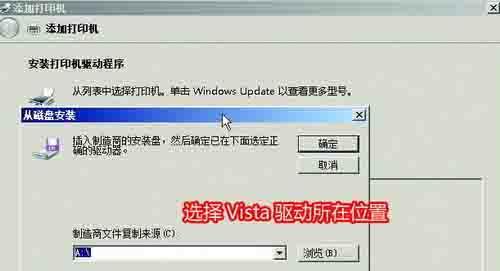
在家庭或办公室环境中,共享打印机可以提高工作效率和便利性。本文将详细介绍如何在XP系统中设置和配置打印机共享功能,让您可以轻松使用一台打印机供多台电脑使用。 1....
在家庭或办公室环境中,共享打印机可以提高工作效率和便利性。本文将详细介绍如何在XP系统中设置和配置打印机共享功能,让您可以轻松使用一台打印机供多台电脑使用。
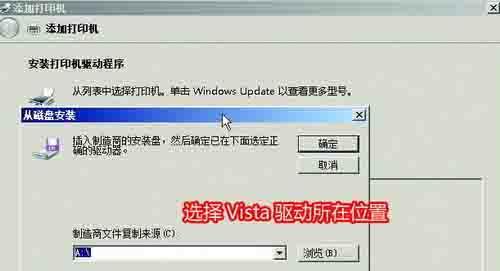
1.确认网络连接状态和设备支持性
-检查网络连接是否正常,确保所有电脑都连接到同一个局域网中。

-确认打印机是否支持共享功能,查看打印机的使用手册或生产商官方网站。
2.安装和配置打印机驱动程序
-在每台需要使用打印机的电脑上安装正确的打印机驱动程序,确保能够正常连接和使用打印机。
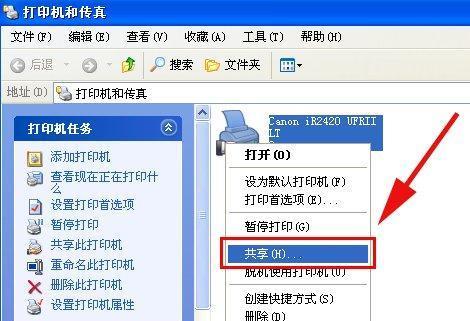
-可以通过官方网站下载最新的驱动程序,并按照指示进行安装。
3.打开共享打印机选项
-在XP系统中,点击开始菜单,选择"控制面板",再点击"打印机和传真"。
-右键点击要共享的打印机图标,选择"共享"选项。
4.配置打印机共享设置
-在共享选项中,选择"共享此打印机",并为打印机指定一个易于识别的共享名称。
-可以选择是否允许其他电脑进行管理和配置打印机,并设置共享密码以增加安全性。
5.在其他电脑上添加共享打印机
-在其他需要使用打印机的电脑上,点击开始菜单,选择"控制面板",再点击"打印机和传真"。
-在打印机和传真窗口中,点击"添加打印机"按钮,选择"网络打印机或打印机服务器"选项。
6.搜索共享打印机
-在添加打印机向导中,选择"连接到这台打印机",点击"下一步"。
-在搜索框中输入共享打印机的名称,点击"查找"按钮,系统会自动搜索并列出可用的共享打印机。
7.添加共享打印机
-从搜索结果中选择要添加的共享打印机,点击"下一步"。
-根据系统提示,完成共享打印机的添加过程。
8.测试打印功能
-在添加完成后,选择新添加的共享打印机,并右键点击选择"打开"。
-测试打印一份文档或图片,确认打印机能够正常工作。
9.共享权限设置
-可以在共享选项中,配置共享打印机的权限和限制。
-设置不同用户或电脑的打印权限,以控制打印资源的使用。
10.管理共享打印机
-在"打印机和传真"窗口中,右键点击共享打印机图标,选择"属性",可以进行管理和配置。
-可以添加或移除共享打印机,并对打印任务进行监控和调整。
11.共享打印机的注意事项
-需要确保共享打印机所在的电脑始终处于开启状态,以供其他电脑使用。
-定期更新打印机驱动程序,以提高打印机性能和兼容性。
12.常见问题解决方法
-如果无法搜索到共享打印机,请检查网络连接和共享设置是否正确。
-如遇到其他连接或使用问题,可通过查阅XP系统的帮助文件或联系相关技术支持解决。
13.打印机共享的优势
-共享打印机可以节约成本,减少办公室或家庭中的设备购买和维护成本。
-方便快捷地实现多台电脑共享一台打印机,提高办公效率。
14.共享打印机的应用场景
-家庭环境下,多人共享一台打印机,方便家庭成员打印文件、照片等。
-办公室环境中,员工可以共享一个中央打印机,减少设备占用和管理成本。
15.
-通过本文所介绍的步骤和方法,您可以轻松地在XP系统中设置和配置共享打印机功能。
-打印机共享可以提高工作效率和便利性,减少设备投资和管理成本。
本文链接:https://www.usbzl.com/article-35829-1.html

